Como isolar e salvar vocais com Audacity
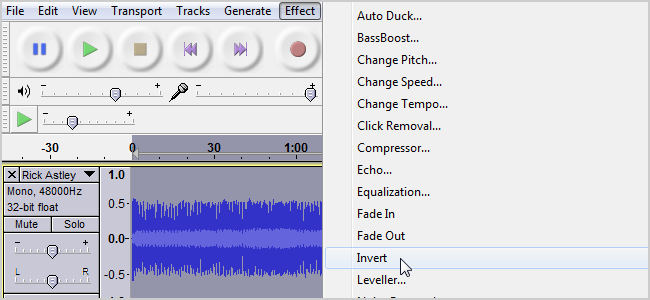
Links rápidos
Uma ressalva
O processo
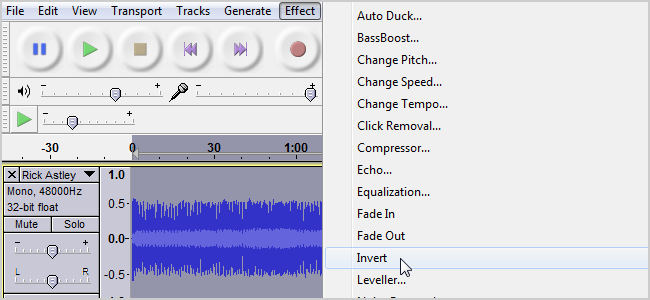
Uma ressalva
Isolar vocais funciona de maneira parecida com remover vocais: combinamos a forma de onda original com uma forma de onda invertida para “subtrair” a parte indesejada. Neste caso, o que queremos manter são os vocais. Para que isso funcione bem, é necessário ter uma versão instrumental de qualidade do mesmo arranjo (mesma mix, mesmas passagens, mesmos backing vocals, se possível). Tentar remover vocais de uma faixa e em seguida usar essa instrumental resultante para separar os vocais quase nunca funciona.
Muitos estúdios ou serviços vendem faixas instrumentais (algumas com backing vocals, outras sem). Há sites como Karaoke-Version.com que oferecem versões instrumentais de alta qualidade. Em singles ou lados B de discos, às vezes a instrumental também aparece — portanto, para artistas populares costuma ser razoavelmente fácil encontrar essas pistas.
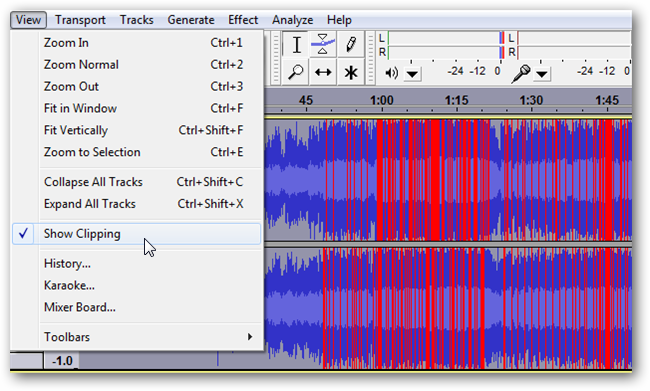
Quanto melhor a qualidade das faixas originais, melhor será o isolamento. Evite usar MP3s muito comprimidos ou com picos e clipagem: a clipagem pode arruinar o processo em trechos específicos. No Audacity, você pode destacar onde ocorre clipagem através do menu View > Show Clipping (Exibir > Mostrar Clipagem).
Ao contrário do resultado mono que costuma sair quando removemos vocais pelo centro, este método normalmente preserva a saída em estéreo. Por isso, é ainda mais importante que ambas as faixas (original e instrumental) tenham qualidade e alinhamento semelhantes.
O processo
Abra o Audacity e importe as duas faixas: a versão completa (com vocais) e a versão instrumental.
Use a Time Shift Tool (Ferramenta de Deslocamento de Tempo) para alinhar as faixas grosseiramente.
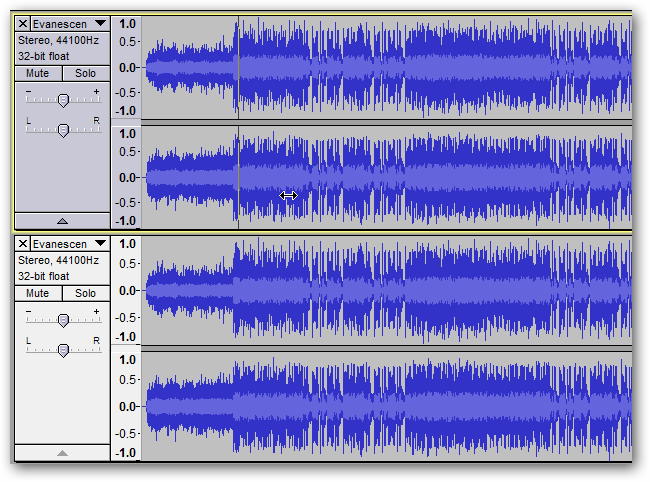
- Dê zoom muito próximo nas formas de onda. Você precisa ver as cristas e vales com precisão.
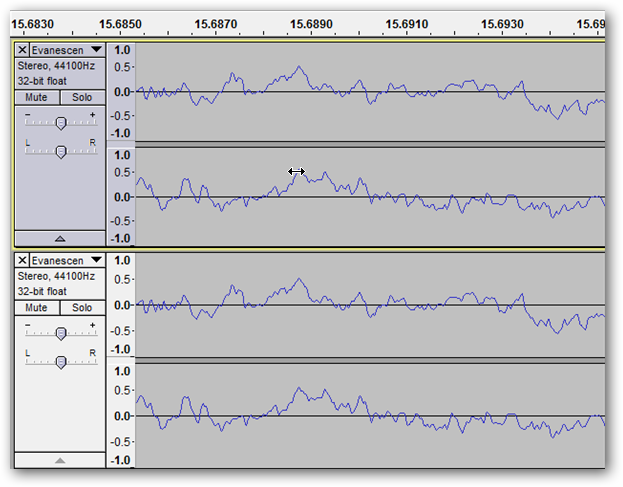
- Escolha um ponto claro (um pico ou um vale) no canal esquerdo de uma faixa e alinhe exatamente com o mesmo ponto na outra faixa. Pequenas diferenças no alinhamento arruinarão a subtração.
Dica rápida: alinhe sempre com o mesmo canal (por exemplo, esquerdo com esquerdo). Se a instrumental foi gerada de maneira diferente (reverberação, pequenas mudanças de tempo), o alinhamento manual pode não resolver — veja a seção “Quando isso falha” abaixo.
- Quando estiver satisfeito com o alinhamento, selecione a Ferramenta de Seleção, dê um duplo clique na forma de onda instrumental para destacar apenas essa faixa e vá em Effect > Invert (Efeito > Inverter).
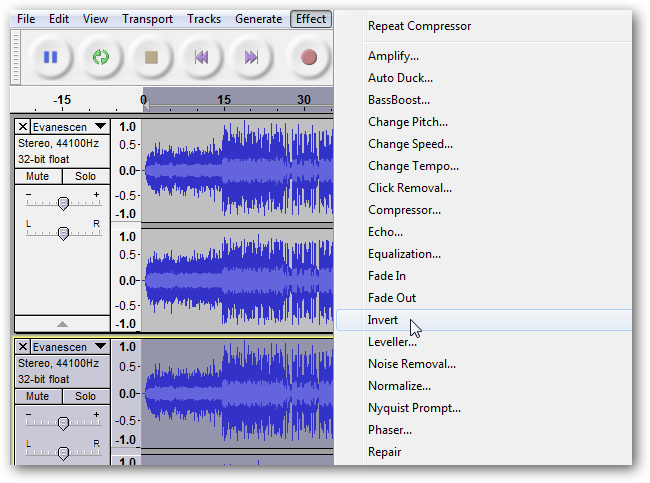
- Pressione Ctrl+A para selecionar todas as faixas, depois vá em Tracks > Mix and Render (Faixas > Misturar e Renderizar).
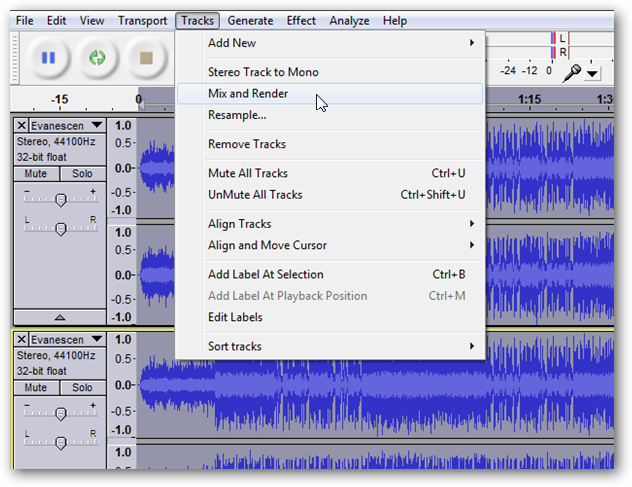
- O resultado será uma faixa combinada onde a instrumentação deveria ficar atenuada e os vocais mais evidentes.
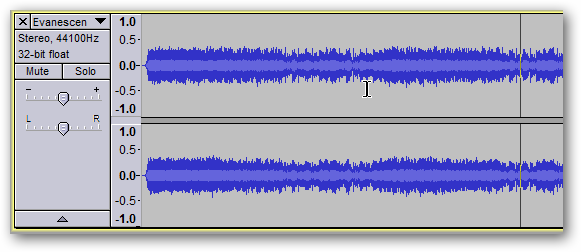
- Ouça atentamente. Se algo soar estranho (ecos, faixas ainda audíveis, artefatos), refaça o alinhamento e tente novamente. A parte mais difícil é o ajuste fino do alinhamento, especialmente quando as duas faixas têm durações ou edições diferentes.
Dicas práticas e heurísticas
- Trabalhe com arquivos sem perdas (WAV/FLAC) quando possível. MP3s altamente comprimidos reduzem a eficácia do processo.
- Se houver versões do instrumental com e sem backing vocals, teste ambas — elas podem produzir resultados diferentes.
- Use o zoom e o alinhamento por amostra: movimente a faixa em incrementos mínimos até as formas coincidirem.
- Evite tentar correções de fase complexas se você não conhece o material; às vezes é melhor buscar outra instrumental.
- Salve versões intermediárias (Exportar projeto como WAV) para poder voltar atrás sem perder progressos.
Quando isso falha
- A instrumental não corresponde exatamente à mix original (diferente comping, backing vocals ausentes/presentes): a subtração não limpará tudo e deixará artefatos.
- Trechos com clipagem ou distorção não cancelam bem e podem apresentar ruído residual.
- Se a mixagem original usou técnicas de estéreo (vocais parcialmente espalhados nos canais) o método pode não separar completamente os vocais.
- Edições de tempo (pitch shifting, pequenas alterações na velocidade) entre as faixas impedem o alinhamento perfeito.
Solução: busque outra versão instrumental melhor, experimente ferramentas de separação baseadas em aprendizado de máquina (veja “Abordagens alternativas”), ou aceite que algumas seções ficarão imperfeitas.
Abordagens alternativas
- Ferramentas de separação por IA: serviços como Spleeter, Demucs e outras soluções comerciais fazem separação de stems sem precisar da instrumental — os resultados variam conforme a música.
- Plugins de de-mixing profissionais: alguns DAWs e plugins especializados oferecem extração de voz com controle fino de artefatos.
- Recriar a faixa: em casos extremos, regravar os vocais ou produzir uma nova mix pode ser a melhor opção.
Mini-metodologia (passos rápidos)
- Obtenha a instrumental correspondente.
- Importe ambas as faixas para o Audacity.
- Alinhe grosseira e finamente por amostra.
- Inverta a fase da instrumental.
- Mixe e renderize.
- Ouça e itere.
Checklist por função
Produtor
- Verificar se a instrumental tem a mesma versão/mix.
- Conferir presença de backing vocals.
- Garantir arquivos em alta qualidade.
Engenheiro de áudio
- Alinhar por amostra no canal esquerdo (ou canal que melhor coincida).
- Checar clipagem (View > Show Clipping).
- Exportar backups em WAV.
Músico / Estudante
- Usar o resultado para prática (a cappella, estudo de fraseado).
- Anotar passagens com artefatos para revisão.
Critérios de aceitação
- Vocais inteligíveis e predominantes na maior parte da faixa.
- Instrumentação substancialmente atenuada sem esmagar a qualidade dos vocais.
- Ausência de clipes ou ruído excessivo que impeça a audição.
Glossário rápido
- Inverter/Inversão: virar a fase da forma de onda para subtrair sinais correspondentes.
- Clipagem: distorção causada quando o sinal excede a amplitude máxima do formato.
- Stem: faixa individual (vocais, guitarra, bateria) usada em mixagem.
Testes e aceitação
- Teste A: Reproduzir trecho com vocal forte — o vocal deve sobressair.
- Teste B: Reproduzir trechos instrumentais — instrumentos devem ter amplitude reduzida.
- Teste C: Ouvir em fones e em alto-falantes para detectar artefatos de fase.
Resumo final
Isolar vocais no Audacity é direto quando você tem uma instrumental perfeitamente correspondente: alinhe com precisão, inverta a instrumental e misture. Caso contrário, considere métodos de separação por IA ou procurar outra versão instrumental. Salve versões intermediárias e trabalhe com arquivos de maior qualidade para melhores resultados.
Importante: paciência e iteração são essenciais — o alinhamento por amostra faz a maior diferença.
Social preview (sugestão): Isolar vocais com Audacity: guia passo a passo para obter faixas a cappella a partir de instrumentais correspondentes.
Materiais semelhantes

Instalar e usar Podman no Debian 11
Apt‑pinning no Debian: guia prático

Injete FSR 4 com OptiScaler em qualquer jogo
DansGuardian e Squid com NTLM no Debian Etch

Corrigir erro de instalação no Android
